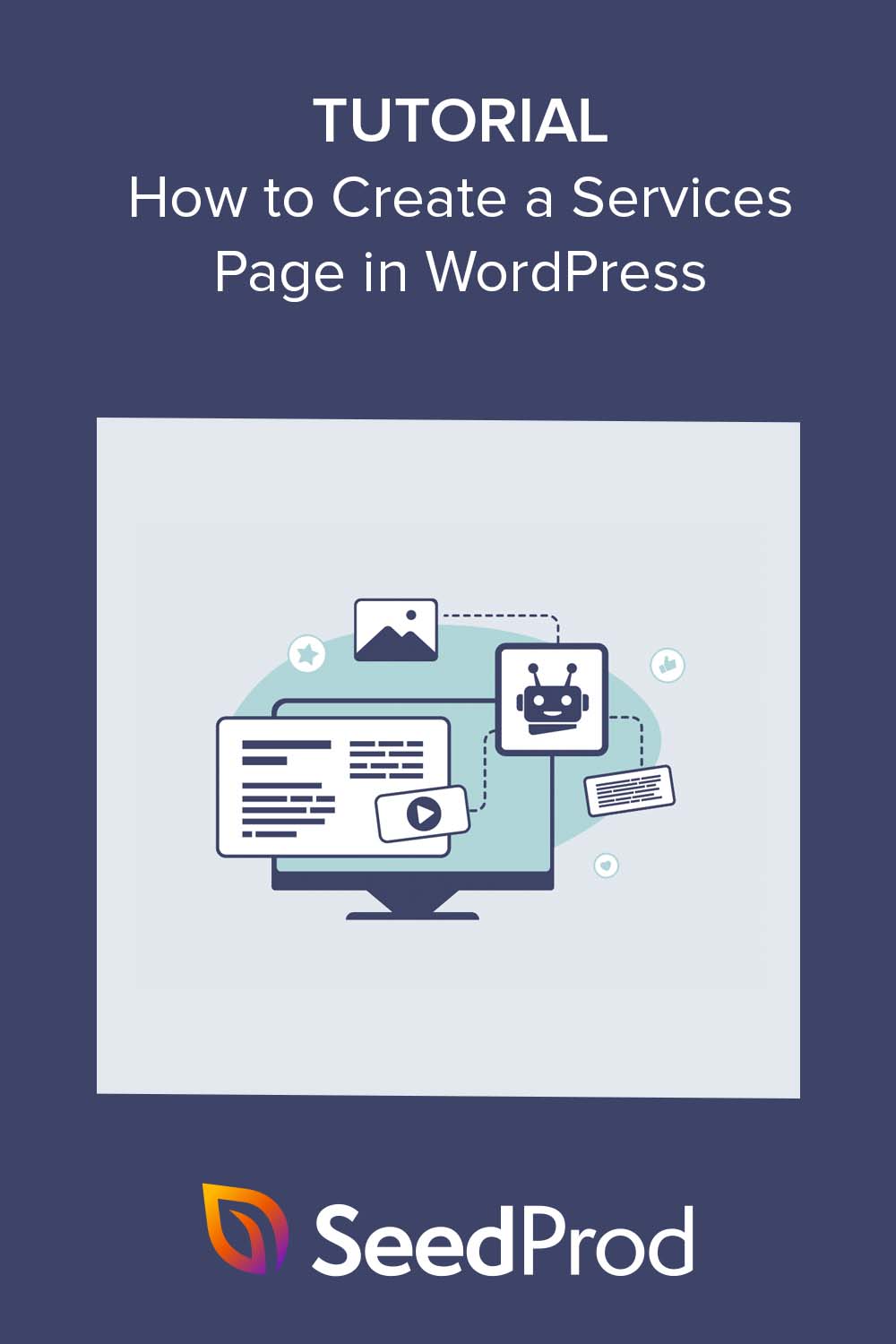Come creare un design della pagina di servizio in WordPress
Pubblicato: 2023-05-25Stai cercando un modo semplice per creare un design di una pagina di servizio in WordPress?
Quando le persone visitano il tuo sito, vorranno conoscere i servizi che offri. Con una sezione di servizio o un design di pagina, puoi fornire rapidamente tali informazioni, rendendo più facile per i potenziali clienti saperne di più sulla tua piccola impresa.
In questo articolo, ti mostreremo come realizzare il design di una pagina di servizio in WordPress senza scrivere una sola riga di codice.
Perché hai bisogno di un design della pagina di servizio?
Una pagina di servizio ben progettata è essenziale per mostrare i tuoi prodotti o servizi, consentendo ai potenziali clienti di capire facilmente cosa offri e perché dovrebbero scegliere la tua attività. Ciò che inserisci nella sezione del servizio può includere le informazioni sui prezzi, le specifiche tecniche, i vantaggi e altro ancora.

Poiché si tratta di molte informazioni, spesso è meglio creare una pagina personalizzata per ciascun servizio in cui gli utenti possono ottenere maggiori dettagli.
In alternativa, puoi creare una pagina di destinazione dei servizi o una sezione sulla tua home page con una breve panoramica di ciascun servizio per mantenere le cose compatte e più facili da navigare. Quindi puoi includere un collegamento alle pagine dei singoli servizi in cui gli utenti possono ottenere maggiori informazioni.
Puoi persino aggiungere un pulsante di invito all'azione (CTA) per consentire ai clienti di richiedere una richiamata o compilare un modulo.
In poche parole, i migliori siti Web aziendali hanno una sezione o una pagina chiara dedicata alla presentazione dei propri servizi per migliorare l'esperienza dell'utente e aumentare la base di clienti e la presenza online.
Con questo in mente, diamo un'occhiata a come creare un design di una pagina di servizio nel sistema di gestione dei contenuti di WordPress.
- Come creare un design della pagina di servizio in WordPress con SeedProd
- Alternativa: creare una sezione servizi utilizzando l'editor blocchi di WordPress
- Domande frequenti sulla progettazione della pagina di servizio
Come creare un design della pagina di servizio in WordPress con SeedProd
Uno dei modi più semplici per creare una sezione di servizio professionale o un design di una pagina di servizio in WordPress è con un page builder. Con un buon plug-in per la creazione di pagine WordPress, puoi aggiungere tutti i servizi che desideri alla tua pagina e disporli in un layout accattivante.
Inoltre, puoi includere pulsanti CTA, collegamenti, widget e altri elementi personalizzati per aumentare le conversioni.
Per questa guida utilizzeremo SeedProd, il miglior page builder di WordPress con funzionalità di trascinamento della selezione. Con centinaia di modelli progettati professionalmente e sezioni già pronte, è perfetto per creare un design di pagina di servizio personalizzato.
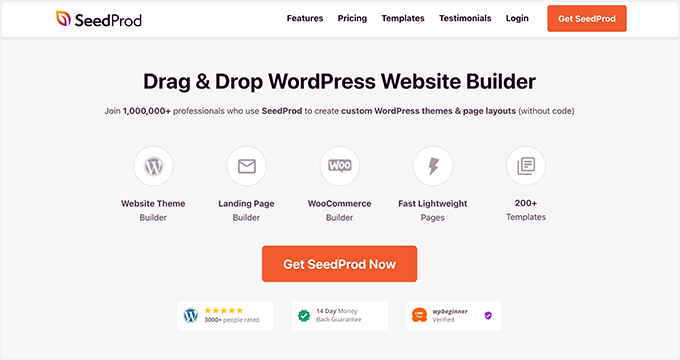
Oltre ad aiutarti a creare progetti personalizzati per le pagine di destinazione, puoi utilizzare questo plug-in per creare un tema WordPress personalizzato da zero senza codice, il che è eccellente se la tua azienda offre servizi di progettazione di siti Web WordPress.
Altre funzionalità popolari includono il supporto per l'e-commerce, barre laterali personalizzate, intestazioni e piè di pagina, gestione degli abbonati, domini personalizzati, animazioni e altro ancora.
Questo potente plug-in di WordPress funziona perfettamente anche con strumenti di terze parti che potresti già utilizzare per guidare le conversioni. Ad esempio, si integra con i popolari servizi di email marketing, Google Analytics, WooCommerce e altro ancora.
Per creare un progetto di pagina di servizio con SeedProd, segui semplicemente i passaggi nel tutorial qui sotto.
Passo 1. Installa e attiva SeedProd
Innanzitutto, dovrai installare e attivare il plug-in SeedProd sul tuo sito Web WordPress. Se hai bisogno di aiuto con questo, puoi vedere la nostra documentazione su come installare SeedProd.
La documentazione ti guiderà attraverso il processo di installazione e ti mostrerà come attivare la tua chiave di licenza SeedProd.
Passaggio 2. Scegli un modello di pagina di destinazione
Una volta attivato il plug-in, vai su SeedProd »Landing Pages dal tuo pannello di amministrazione di WordPress e fai clic sul pulsante Aggiungi nuova pagina di destinazione .
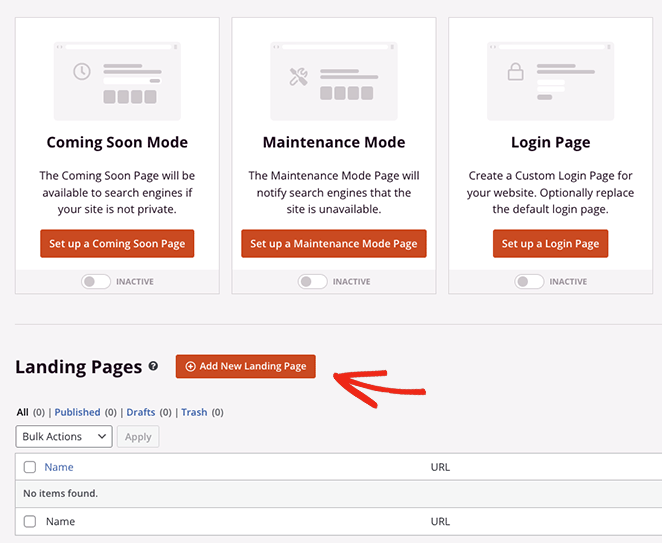
Da lì, puoi sfogliare la libreria di modelli di landing page reattivi da utilizzare come punto di partenza per il tuo design.
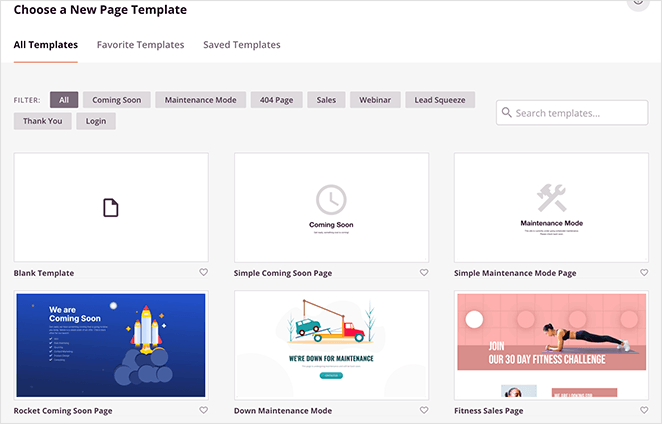
Puoi utilizzare i filtri in alto per visualizzare i modelli per vari tipi di campagna, come in arrivo, lead squeeze, pagina di vendita, webinar e altro.
Una volta trovato un modello che ti piace, fai semplicemente clic sull'icona del segno di spunta arancione.
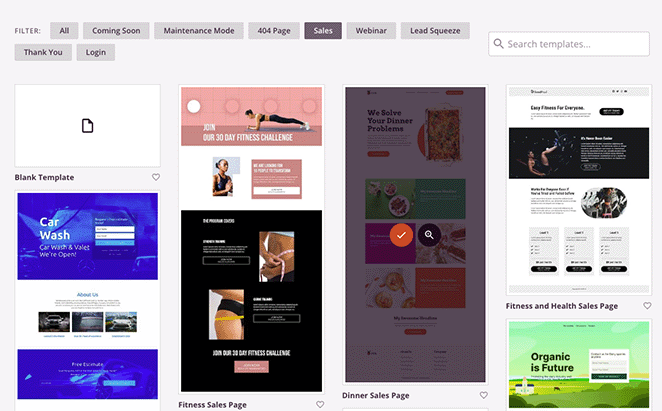
Ora puoi assegnare alla tua pagina un nome e un URL prima di fare clic sul pulsante Salva e inizia a modificare la pagina .
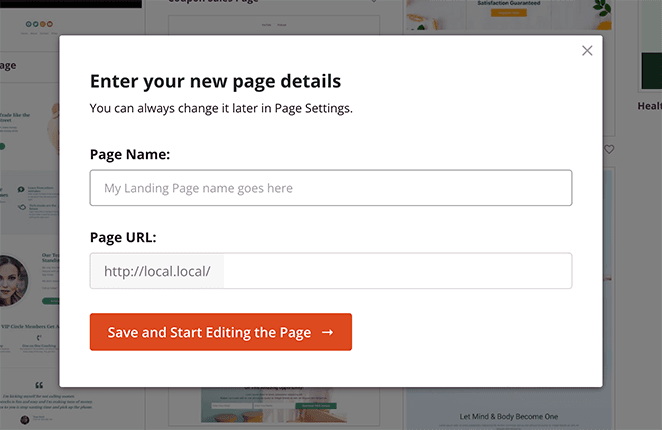
Passaggio 3. Personalizza il design della tua pagina di servizio in WordPress
Nella schermata successiva, il tuo modello verrà caricato nel page builder visivo drag-and-drop di SeedProd. Ha un'anteprima dal vivo sulla destra e diversi blocchi e impostazioni di WordPress sulla sinistra.
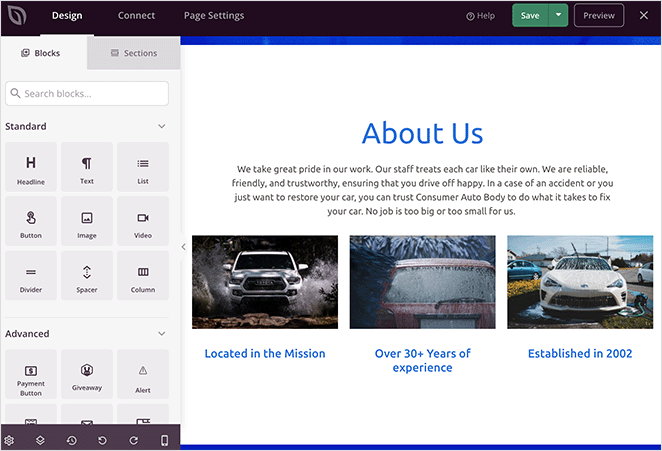
Molti dei modelli di SeedProd utilizzano blocchi per creare il layout generale. Per personalizzarli, devi solo fare clic su uno, che aprirà le sue impostazioni nel menu a sinistra.
Ad esempio, facendo clic su un'intestazione o un blocco di testo si apriranno le impostazioni per modificare il contenuto, la dimensione del carattere, lo stile e altro.
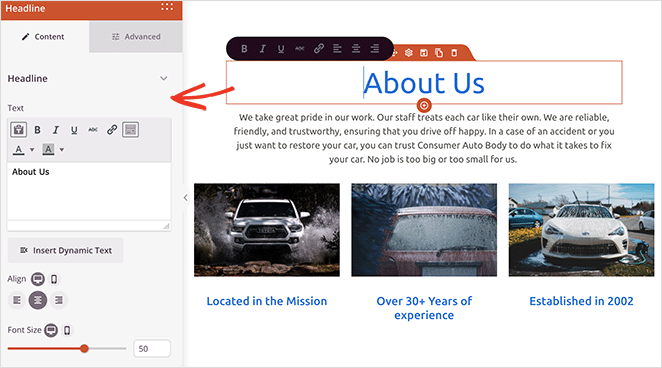
Rimuovere un elemento che non ti serve è semplice come passarci sopra con il mouse e fare clic sull'icona del cestino.
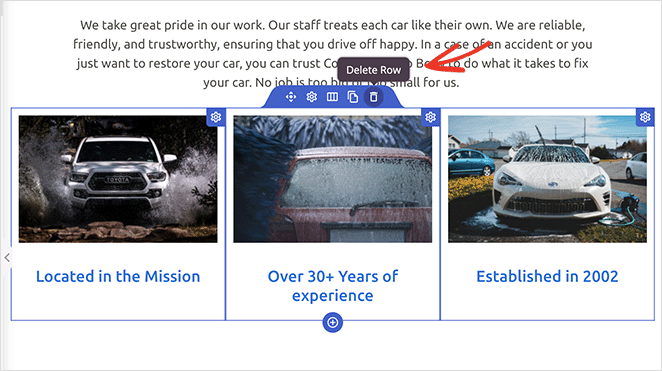
Se vuoi aggiungere nuovi elementi al tuo design, come un pulsante di invito all'azione, trascina il blocco dal pannello di sinistra e trascinalo in posizione nell'anteprima.
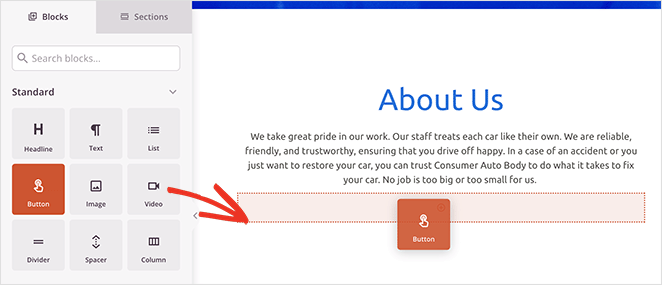
È quindi possibile selezionarlo per personalizzarne l'aspetto, il contenuto e altre impostazioni.
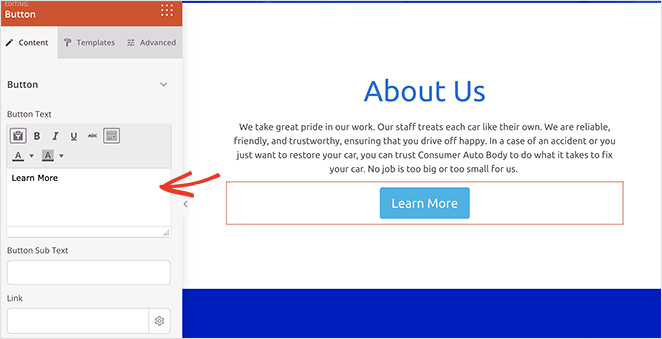
Aggiunta di una sezione servizi
Un'altra utile funzionalità di SeedProd sono le sezioni predefinite. Puoi trovarli facendo clic sulla scheda Sezioni nel riquadro di sinistra.
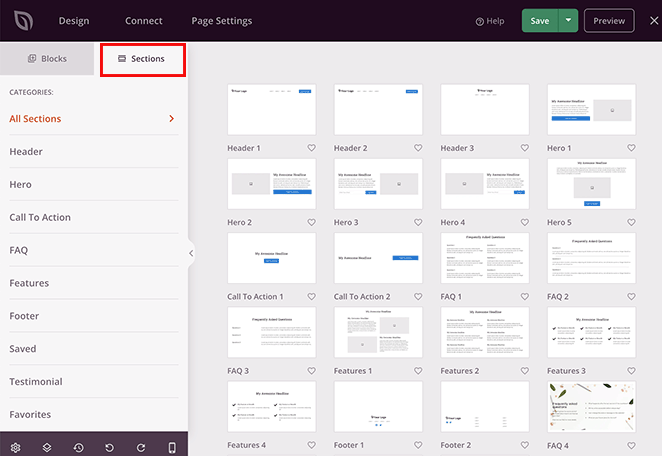
Le sezioni sono come mini modelli che combinano righe, colonne e blocchi per creare design predefiniti come FAQ, aree Hero, intestazioni e altro.
Ad esempio, le sezioni Funzionalità sono ideali per aggiungere una sezione servizi alla tua pagina WordPress. Utilizzano una combinazione di intestazioni, immagini, paragrafi e colonne per creare un layout accattivante per le informazioni sui servizi.
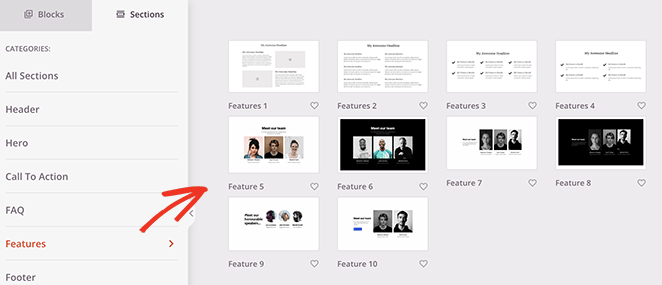
Di seguito vedrai la sezione Call to Action 6, che include spazio per 3 servizi e un'immagine dell'eroe personalizzata.
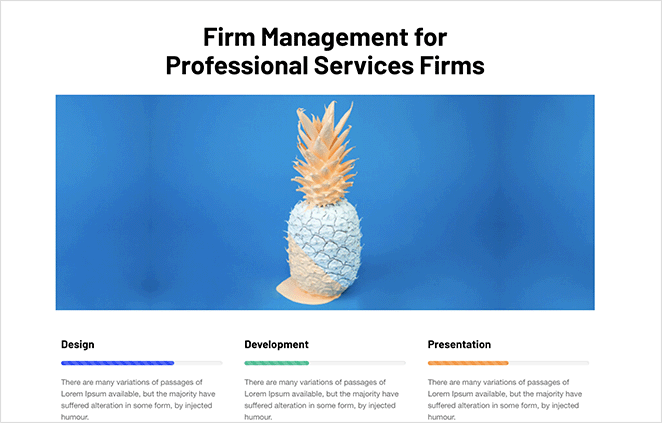
Per aggiungere la sezione alla tua pagina, passaci sopra con il mouse e fai clic sull'icona più arancione.
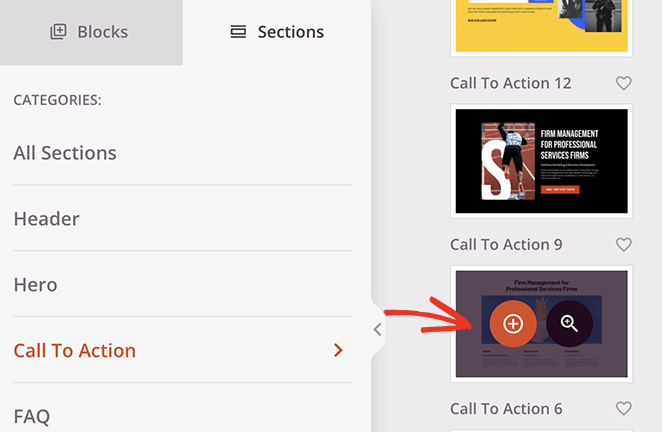
Per impostazione predefinita, le nuove sezioni appariranno nella parte inferiore della pagina. Tuttavia, puoi fare clic, trascinare e rilasciare l'intera sezione per spostarla nel posto giusto.
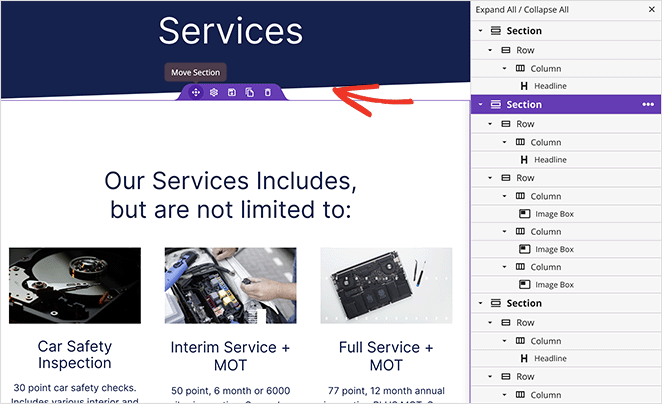
Dopo aver riposizionato la sezione, puoi fare clic su uno qualsiasi degli elementi per personalizzare il contenuto. Ad esempio, per scambiare un'immagine, fai clic su di essa e scegli l'icona del cestino nel pannello di sinistra per rimuoverla.

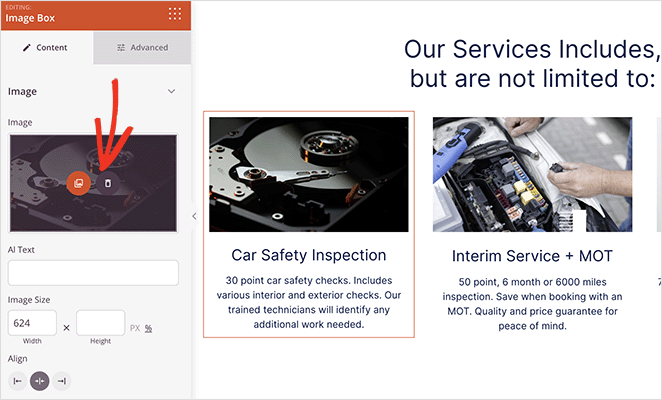
Da lì, puoi caricare una nuova immagine dal tuo computer o dalla libreria multimediale di WordPress.
Continua a personalizzare la tua pagina dei servizi finché non sei soddisfatto di come appare. Potresti voler includere il tuo numero di telefono per aiutare gli utenti a mettersi in contatto o anche un calendario degli eventi per i prossimi webinar e conferenze.
Passaggio 5. Pubblica il design della tua pagina di servizio in WordPress
Quando sei pronto per pubblicare la tua nuova pagina di servizio, devi solo fare clic sulla freccia del menu a discesa sul pulsante Salva e selezionare Pubblica .
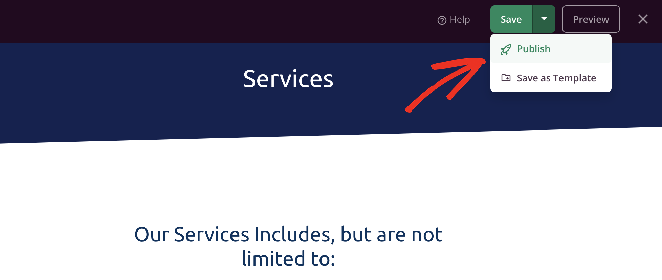
La pagina verrà pubblicata automaticamente sul tuo sito WordPress, dove tutti i potenziali clienti potranno vedere i tuoi servizi contemporaneamente.

Alternativa: creare una sezione servizi utilizzando l'editor blocchi di WordPress
Un altro modo per aggiungere servizi al tuo sito Web WordPress è con il plug-in Service Box Showcase. Con questo strumento, puoi creare una sezione di servizio e aggiungerla a qualsiasi post o pagina utilizzando l'editor a blocchi di WordPress.
Tuttavia, dovrai utilizzare uno dei layout predefiniti del plug-in, quindi non è l'opzione più personalizzabile. Se hai bisogno di maggiore flessibilità per la progettazione della tua sezione di servizio, ti suggeriamo di utilizzare il primo metodo.
Per iniziare, devi installare e attivare il plug-in Service Box Showcase sul tuo sito WordPress. Ecco una guida utile se hai bisogno di aiuto per installare e attivare un plugin per WordPress.
Dopo aver attivato il plug-in, vai a Service Box »Aggiungi nuovo Service Box dalla dashboard di WordPress. Quindi, inserisci un titolo per la tua nuova casella di servizio.
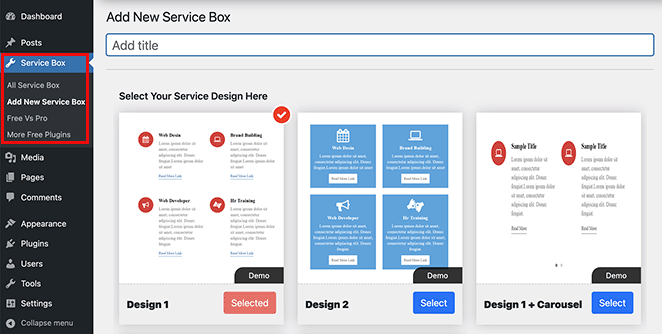
Successivamente, scegli un design della scatola di servizio dai temi predefiniti facendo clic sul pulsante Seleziona .
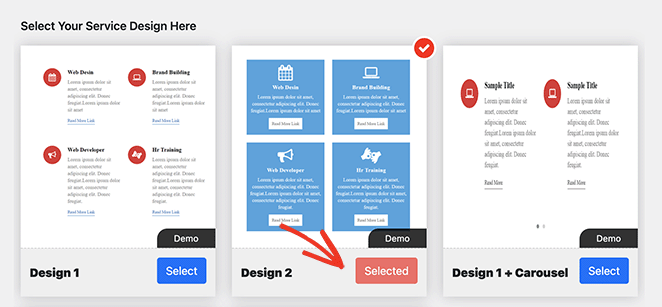
Da lì, scorri verso il basso fino alla sezione "Aggiungi casella di servizio", che ha 2 caselle per impostazione predefinita. Se hai bisogno di più di questo, fai clic sul pulsante Aggiungi nuova casella di servizio .
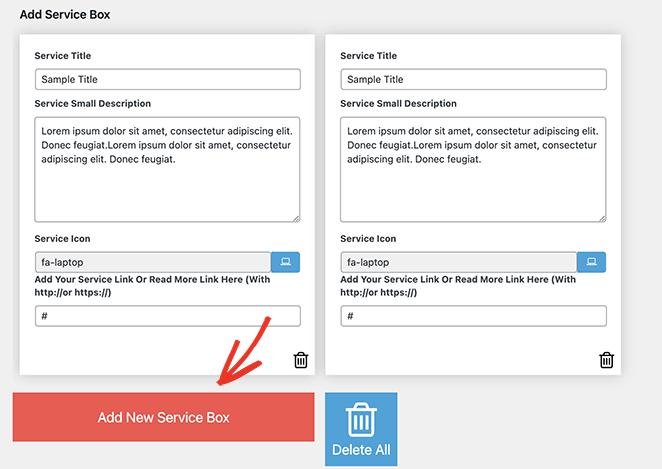
Ora puoi aggiungere un titolo e una descrizione per ogni casella di servizio. I visitatori vedranno questo testo quando navigano nel tuo sito Web, il che li aiuterà a trovare le informazioni sul servizio di cui hanno bisogno.

Ogni casella includerà la stessa icona per impostazione predefinita. Tuttavia, puoi cambiare l'icona su ogni casella in qualcosa di più adatto facendo clic sul campo "Icona di servizio".
Questo rivelerà una finestra popup in cui è possibile cercare e selezionare tra varie icone Font Awesome.
Al di sotto di questo, puoi aggiungere un URL personalizzato per ciascun servizio. Questa è una buona idea se vuoi collegarti a pagine dedicate per ogni servizio o a un modulo di contatto per metterti in contatto con te.
Dopo aver inserito le informazioni sul servizio, puoi utilizzare il pannello Impostazioni casella di servizio per personalizzare lo stile. Queste impostazioni sono generalmente facili da usare e includono colori e dimensioni del testo, famiglie di caratteri, layout delle colonne e altre opzioni.
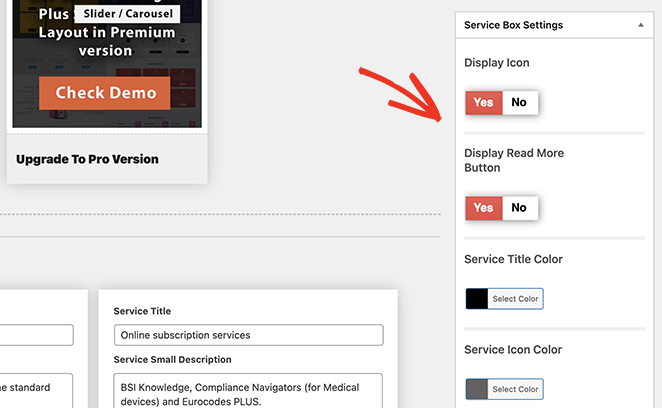
Se preferisci nascondere le icone dalla tua sezione di servizio, dovrai disabilitare l'interruttore Visualizza icona.
Gioca con queste impostazioni per ottenere un look che corrisponda al tuo stile. Puoi sempre tornare su questa pagina più tardi per cambiare le cose.
Quando sei soddisfatto delle caselle di servizio, fai clic sul pulsante Pubblica nell'angolo in alto a destra dello schermo.
Successivamente, scorri verso il basso fino alla sezione Service Box Shortcode e copia lo shortcode dal primo campo.
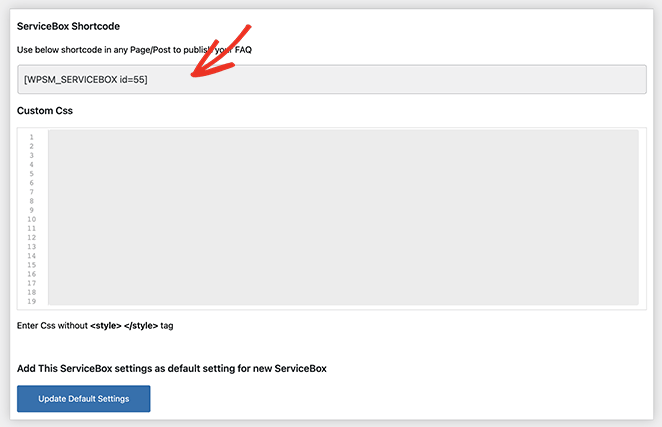
Ora puoi aggiungere questo shortcode a qualsiasi post o pagina del tuo sito WordPress incollandolo nell'editor di contenuti. Da lì, pubblica o aggiorna semplicemente il post o la pagina per rendere attive le modifiche.
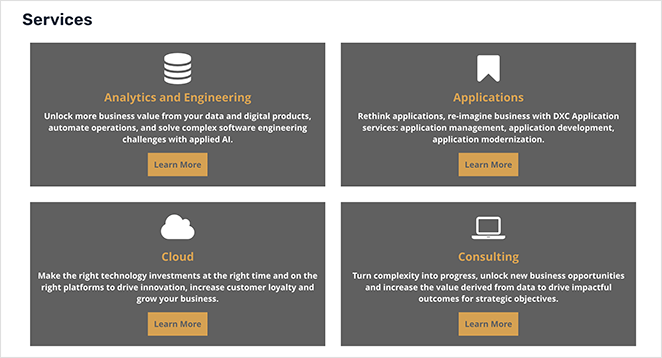
Domande frequenti sulla progettazione della pagina di servizio
Per aggiungere immagini, puoi caricarle direttamente tramite la libreria multimediale di WordPress. Se stai utilizzando un page builder come SeedProd, Elementor o Divi, ci sarà un'opzione per aggiungere un blocco immagine nell'editor.
I proprietari di aziende possono mostrare qualsiasi tipo di servizio, inclusi servizi di progettazione di siti Web, hosting Web, servizi di manutenzione, social media, sviluppo Web, ottimizzazione dei motori di ricerca (SEO) e altro ancora. Che tu sia un'agenzia di marketing digitale, una società di web design o un'agenzia di progettazione grafica, una pagina di servizio renderà il tuo nuovo sito Web professionale e contribuirà ad aumentare i tassi di conversione.
Sì, puoi aggiungere un modulo di contatto alla tua sezione servizi. Puoi farlo utilizzando un plug-in di WordPress come WPForms.
Puoi aggiungere testimonianze alla tua sezione di servizio utilizzando il blocco Testimonianze di SeedProd. Ciò ti consentirà di includere un carosello di testimonianze con i primi piani dei tuoi clienti.
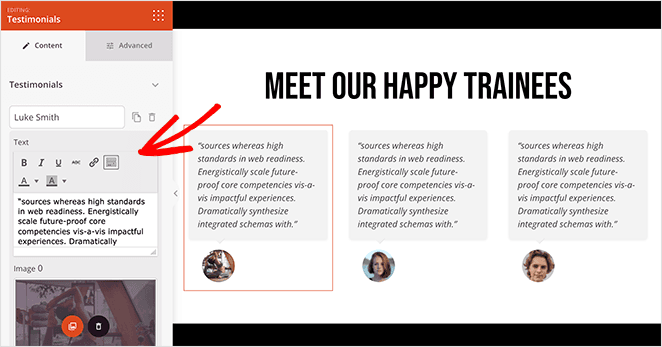
SeedProd è mobile responsive out-of-the-box, quindi la tua pagina del servizio verrà sempre visualizzata bene sui dispositivi mobili. Puoi anche utilizzare l'opzione di anteprima mobile dal vivo per controllare la tua pagina prima della pubblicazione.
In SeedProd, puoi duplicare qualsiasi sezione utilizzando l'opzione copia sezione nel navigatore layout o salvando una sezione come modello.
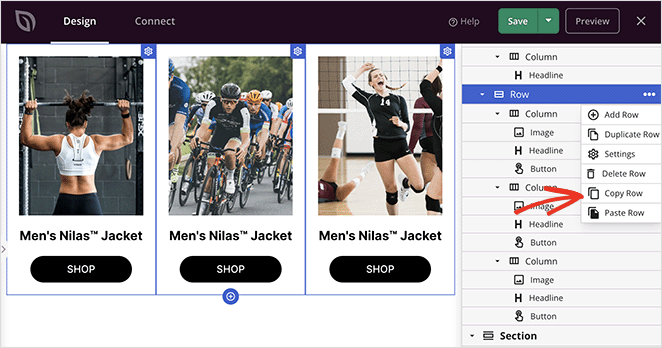
Per ottimizzare la sezione dei servizi per il posizionamento nei motori di ricerca, utilizza parole chiave pertinenti, aggiungi testo alternativo alle immagini e includi meta descrizioni. I plug-in SEO di WordPress come All in One SEO possono aiutarti a guidarti attraverso il processo e integrarsi perfettamente con SeedProd.
Ecco qua!
Speriamo che questa guida ti abbia aiutato a imparare come creare un design di una pagina di servizio in WordPress.
Se stai cercando altri modi per convertire la pagina del tuo servizio, la prova sociale può aiutarti. Ecco una guida su come aggiungere recensioni di Google e Yelp a WordPress per evidenziare feedback positivi sulla tua attività.
Potrebbe piacerti anche questa guida sui migliori servizi di hosting WordPress per garantire che il tuo sito Web sia veloce, sicuro e in condizioni ottimali.
Grazie per aver letto. Seguici su YouTube, Twitter e Facebook per ulteriori contenuti utili per far crescere la tua attività.